今天的这个可以说是SolidWorks方管折弯,如果你把所有的折弯练习做过之后,也可以类比到其他型材的折弯里面。
SolidWorks方管折弯建模效果图
在分享今天的SolidWorks方管折弯之前,其实我们已经给大家分享了各种各样的SolidWorks方管折弯,有圆弧折弯,有直角折弯,如下图所示的类型
SolidWorks方管折弯案例汇总:点击查看
SolidWorks方管折弯建模步骤
1、打开SolidWorks软件,新建零件,然后【右视基准面】画矩形 。
2.【结构构件】GB矩形管:30×20×1.5 。缝隙:0.5 ;旋转:90度。
3.在管侧面画矩形,添加2个重合。
4.【拉伸切除】完全贯穿。
5.【右视基准面】【转换实体引用】两根边线。
6.【拉伸凸台】方向1、方向2 :成形到一顶点 。薄壁特征:1.5 。
7.【圆角】半径:3 。
8.【转换到钣金】固定面:蓝色面;厚度:1.5 ;折弯边线:采集所有折弯。
9.在矩形左侧草绘,【等距实体】选择蓝色面:0.5 。
10.【拉伸切除】成形到一顶点。
11.【基体法兰】【等距实体】绿色面:0.5 ;勾选:合并结果。
12.【转换实体引用】蓝色边线。
13.【绘制的折弯】固定面:直线右侧面 ;折弯位置:折弯在外 ;折弯半径:0.1 。
13.【断开边角】半径:3 。
14.【异型孔向导】直径:5 。
15.【ToolBox】里拖出一颗螺钉。
15-1.添加两个配合:重合+同心。
16.【展开】固定面:蓝色面;要展开的折弯:两个圆角。
完成
以上就是关于SolidWorks练习题之方管折弯步骤,仅供参考,希望大家可以多做练习,自我完成。下面给出SolidWorks练习题之方管折弯模型源文件供下载学习。
注:SolidWorks新手如果看图文版的SolidWorks练习题比较吃力,建议看我们的视频练习,会员高清视频可下载。
SolidWorks练习题之方管折弯模型源文件下载



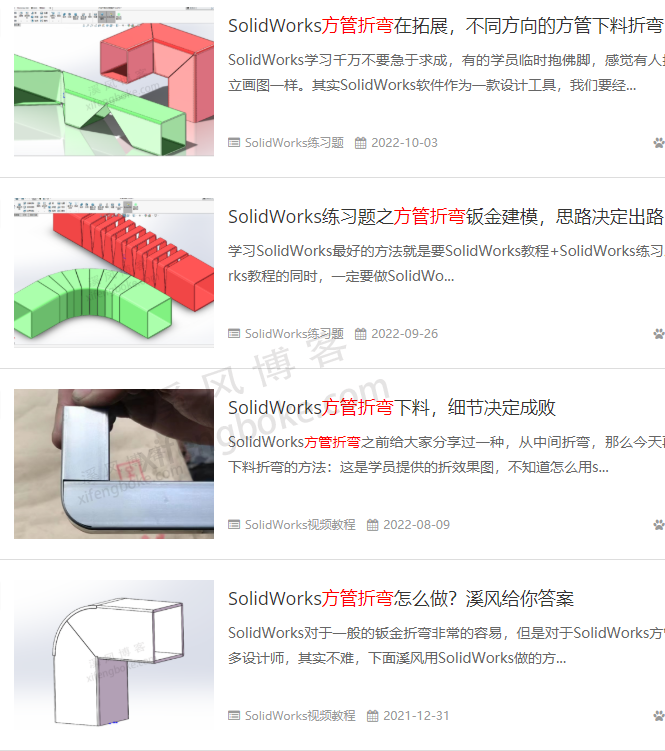
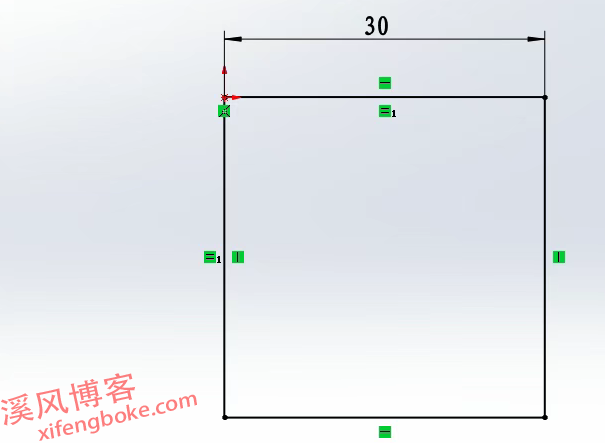
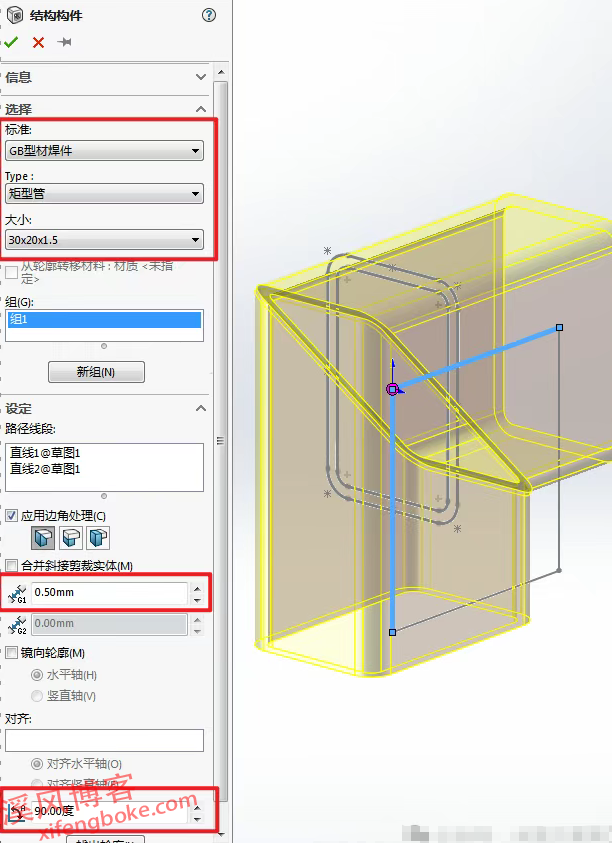
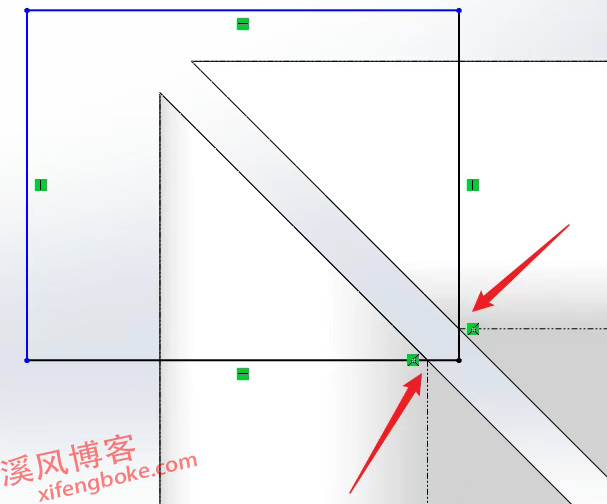
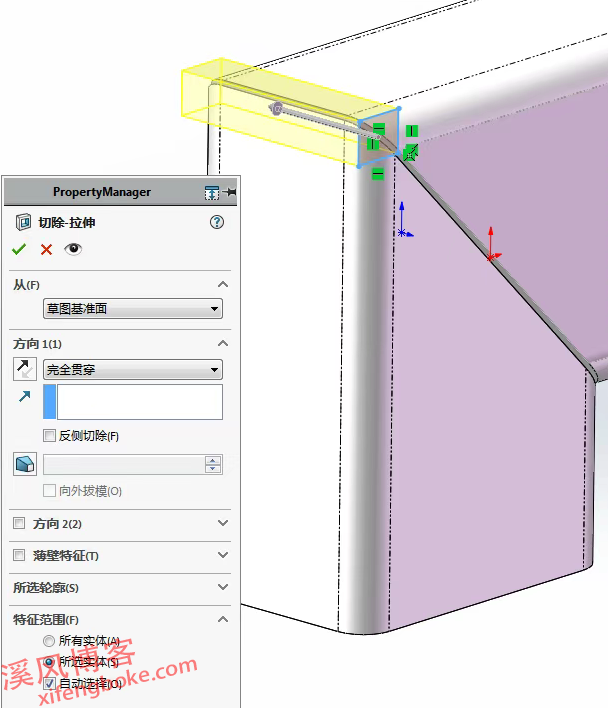
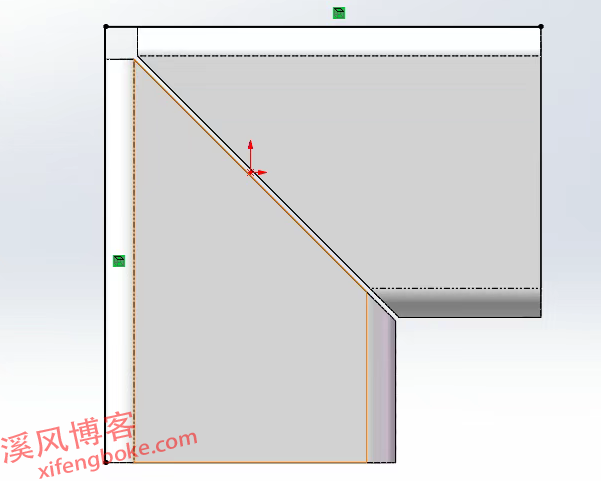
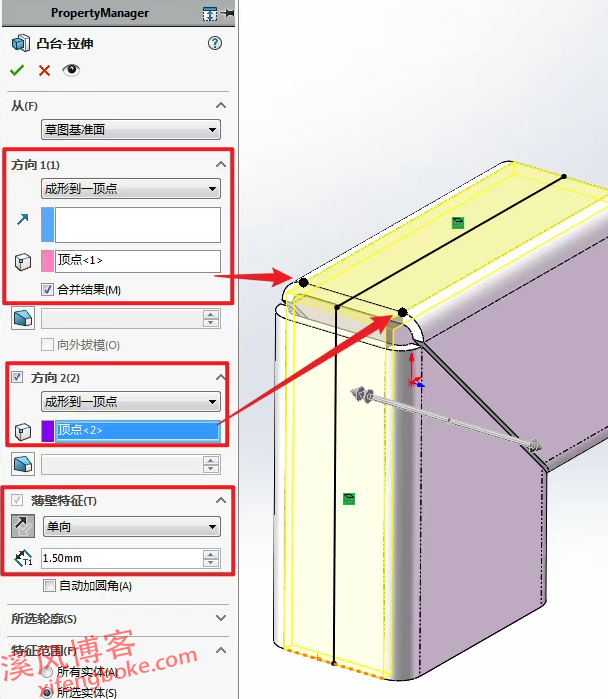
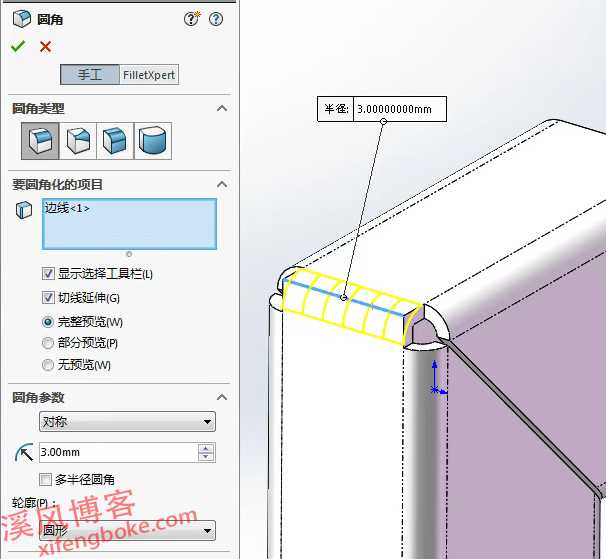
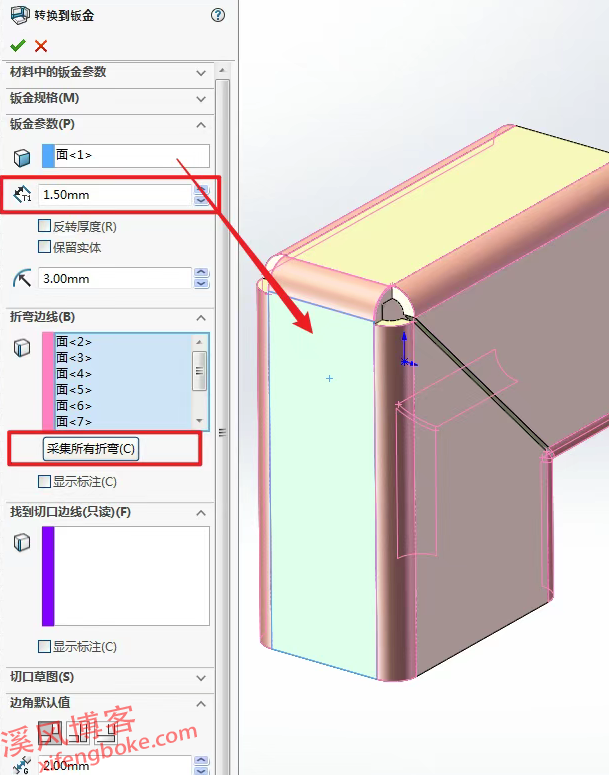
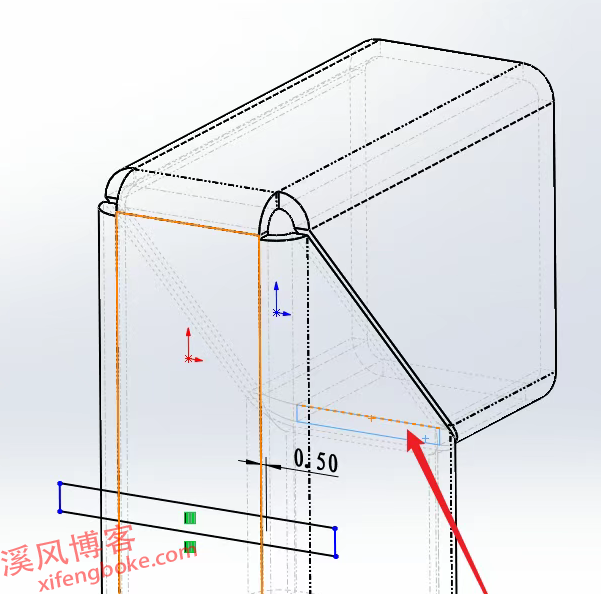
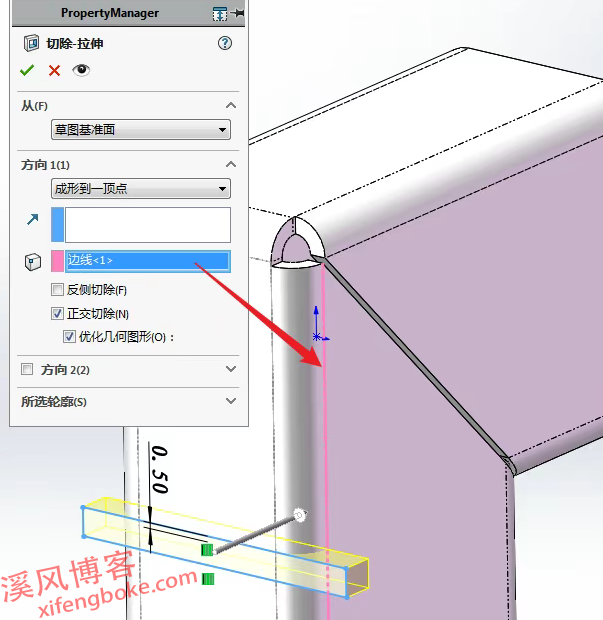
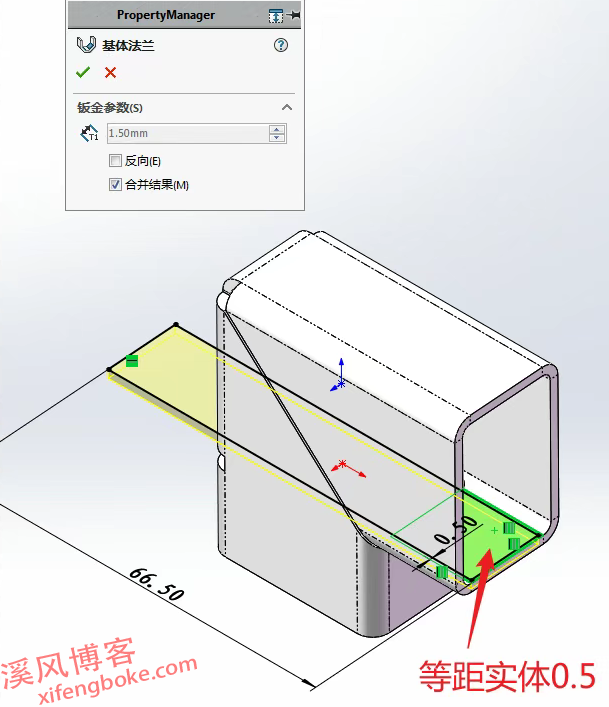
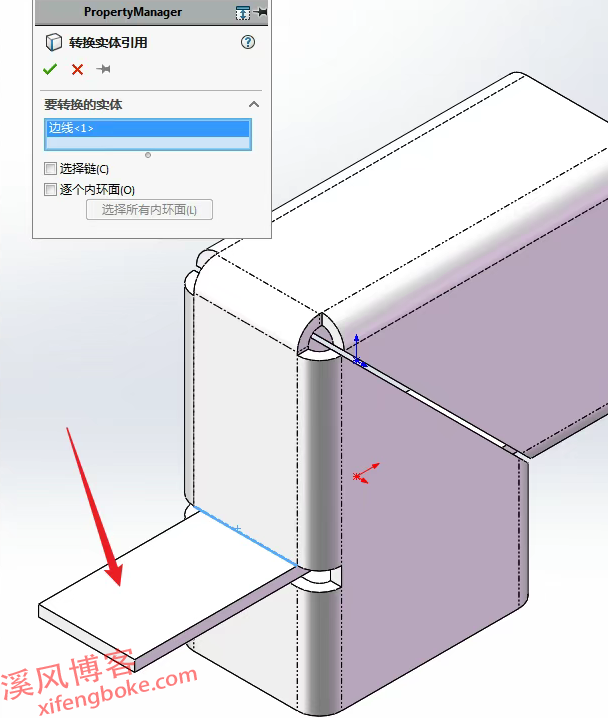
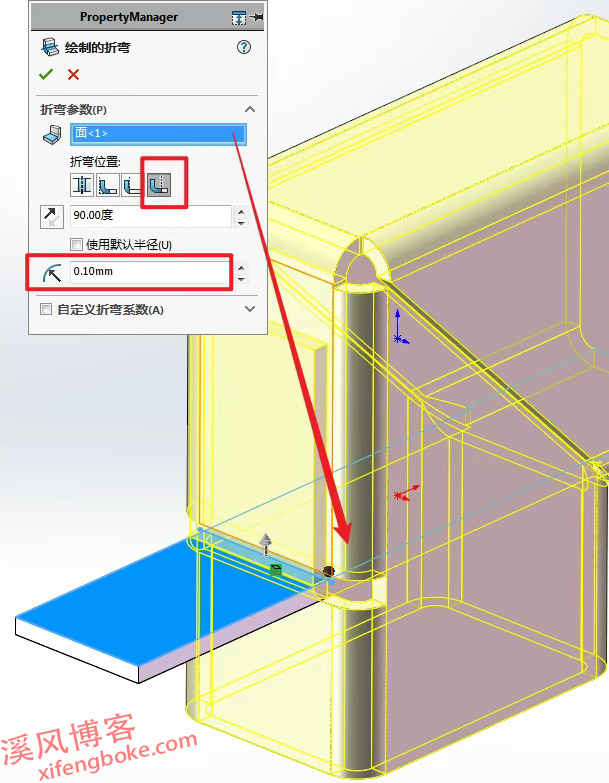
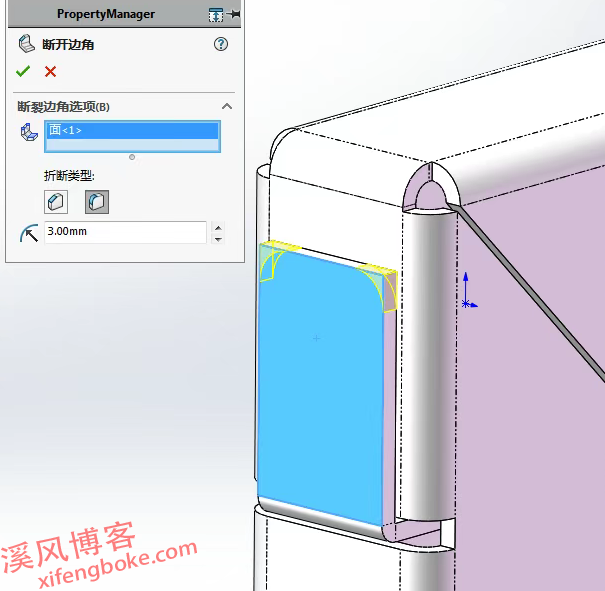
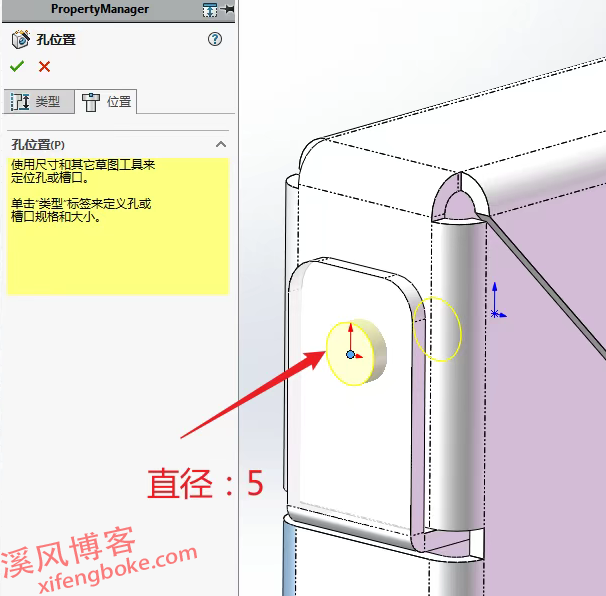
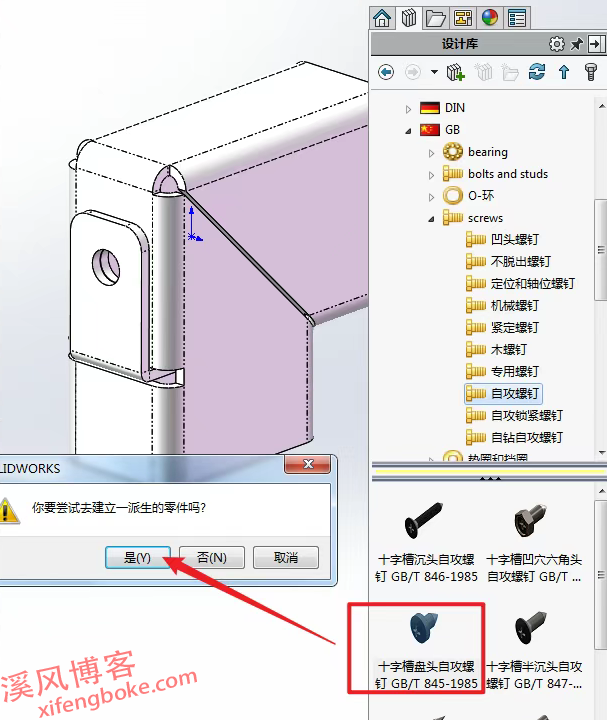
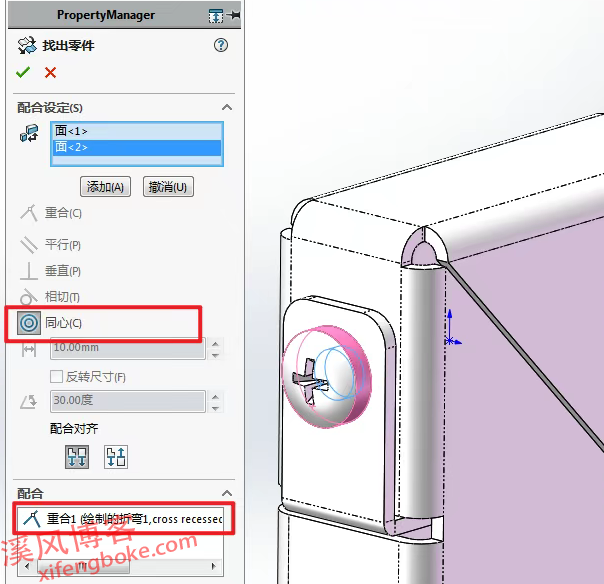
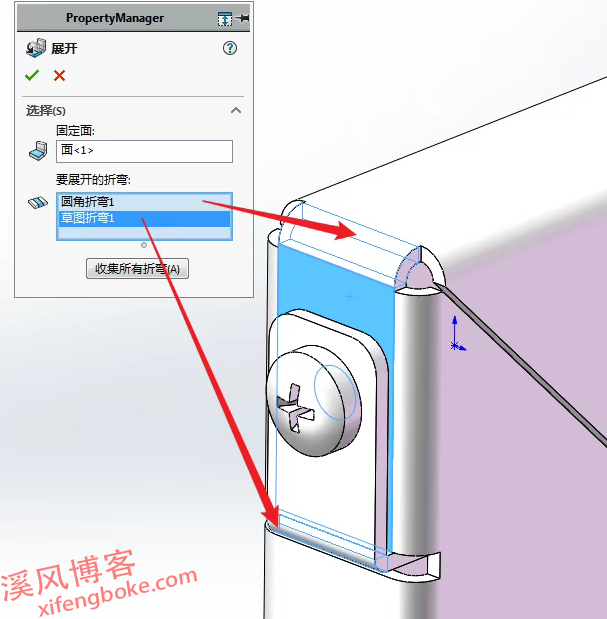
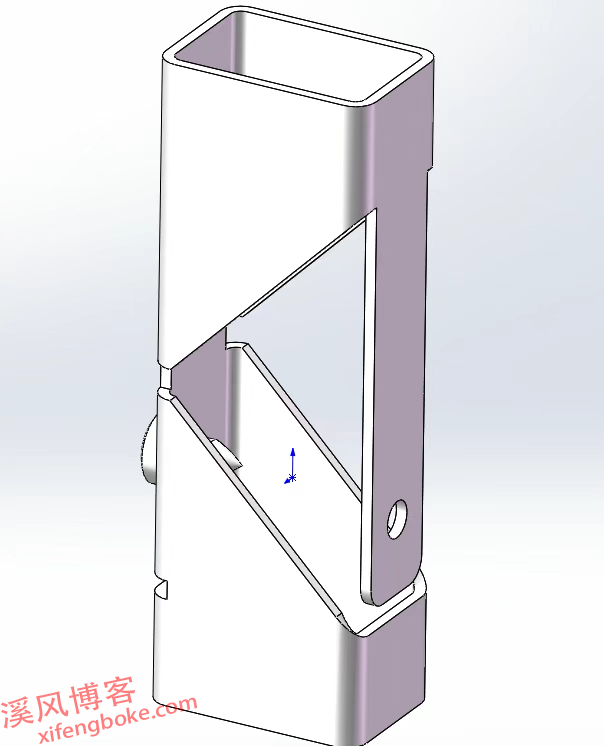











还没有评论,来说两句吧...